
auのスマホを買った際に契約させられした「駅探★乗換案内」という有料コンテンツを退会してみよう。
ブラウザで「au ID」のサイトを開く

スマホのブラウザで「au ID」のサイト開き、右上の「ログイン」を押す。
インターネットへの接続方法は、Wi-Fiでもパケット通信でもどちらでも構わない。
au IDで「ログイン」する

「駅探★乗換案内」を契約した際のau IDとパスワードで「ログイン」する。
右上の「MENU」を押す

au IDのサイトにログインしたら、右上の「MENU」を押す。
「継続利用サービス一覧」を押す

すると「会員情報」や「WALLETポイント」などの各種メニューが開くので「auかんたん決済」の中にある「継続利用サービス一覧」を押す。
「駅探★乗換案内」を押す

契約してる有料コンテンツの一覧が表示されるので、その中にある「駅探★乗換案内」を押そう。押す部分は、左側のサービス名でも右側の月額料金でもどちらでも構わない。
ここがちょっと分かりにくいというか、気付きにくくしてあるというか、意地悪だねw
「駅探★乗換案内」のリンクを押す

すると「駅探★乗換案内」の詳細がピロ〜ンと下に開く。
続けて、上から2個目の「サービス名」の右隣にある「駅探★乗換案内」のリンクを押す。
画面の一番下までスクロールする

すると「駅探★乗換案内」のトップページに切り替わるので、とにかくページの一番下までスクロールしよう。
「マイメニュー削除(退会)」を押す

「登録・設定」というメニューが見えるので、一番下にある「マイメニュー削除(退会)」を押す。
「マイメニュー削除(退会)」を押す

「退会前のお知らせ」という長〜〜〜い画面に切り替わるので、念のため注意事項を一読しとこう。
これまたとにかく画面の一番下までスクロールし「マイメニュー削除(退会)」を押す。
「au IDでログイン」を押すと…

「退会確認」という画面に切り替わるので「au IDでログイン」を押す。前述の手順ですでにau IDでログイン済みなので、このボタンを押してもログイン画面は特に表示されず、いきなり退会が完了するよ。ビビらないでねw
退会が完了する

「退会完了」の画面が表示されたら「駅探★乗換案内」の退会は完了だよ。
手続きが意外と簡単で拍子抜けした^^;
ちゃんと退会できてるか確認する
au IDのサイトに戻り、再度「継続利用サービス一覧」の画面を開こう。同一覧の中から「駅探★乗換案内」の名前が消えてればちゃんと退会できてる証拠だよ。
お疲れさま!

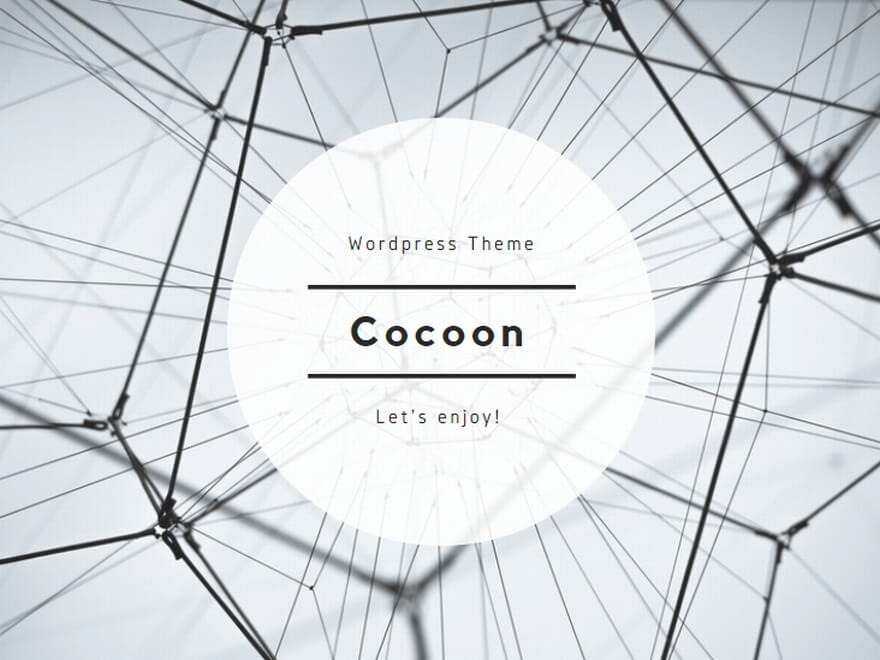
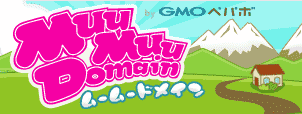
コメント